Thông tin liên hệ
- 036.686.3943
- admin@nguoicodonvn2008.info

Trên Windows 11, cài đặt lịch sử cập nhật cho phép bạn xem danh sách các bản cập nhật gần đây nhất được cài đặt trên máy tính. Điều này hữu ích để kiểm tra xem một bản cập nhật cụ thể đã được cài đặt thành công hay không. Ngoài ra còn có các thông tin về các bản sửa lỗi, cải tiến và các sự cố. Dưới đây là hướng dẫn xem lịch sử cập nhật trên Windows 11.
Bước 1:
Bạn truy cập Settings trên máy tính, sau đó nhấn vào mục Windows Update ở cạnh trái giao diện.
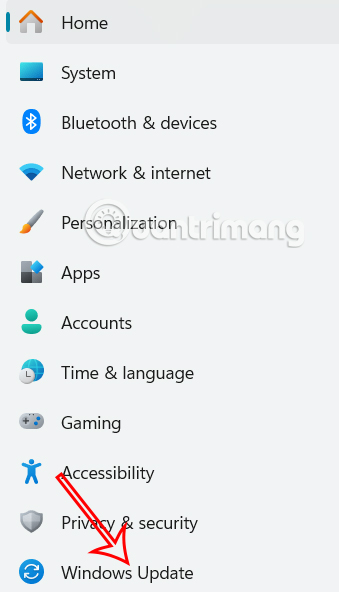
Tiếp tục nhìn sang nội dung bên cạnh, chúng ta sẽ nhấn vào mục Update history để xem lịch sử cập nhật trên Windows 11.
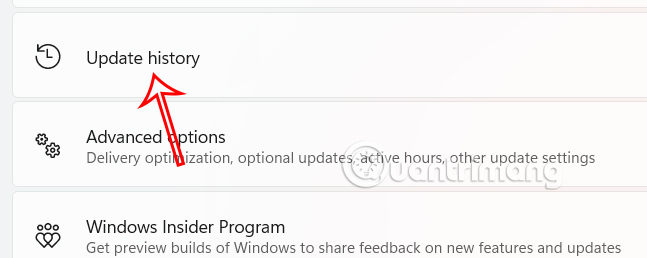
Bước 2:
Kiểm tra lịch sử cập nhật gần đây đã cài đặt, bao gồm các bản cập nhật, trình điều khiển, Microsoft Defender Antivirus, bản cập nhật tính năng và bản cập nhật Windows 11 tùy chọn. Nhấn vào Learn more để xem thêm thông tin nếu cần.
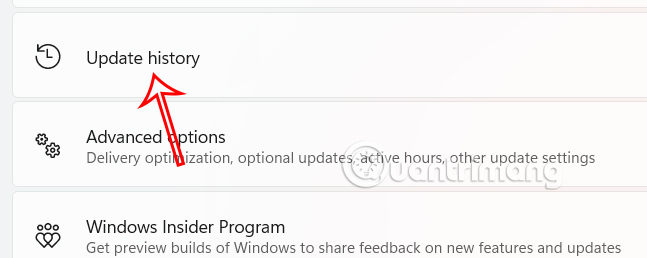
Khi bản cập nhật không cài đặt được trên máy tính của bạn, một thông báo mã lỗi sẽ xuất hiện bên cạnh tên bản cập nhật. Bạn có thể sử dụng thông báo này để tìm kiếm trực tuyến để xác định lý do và các bước khắc phục sự cố.
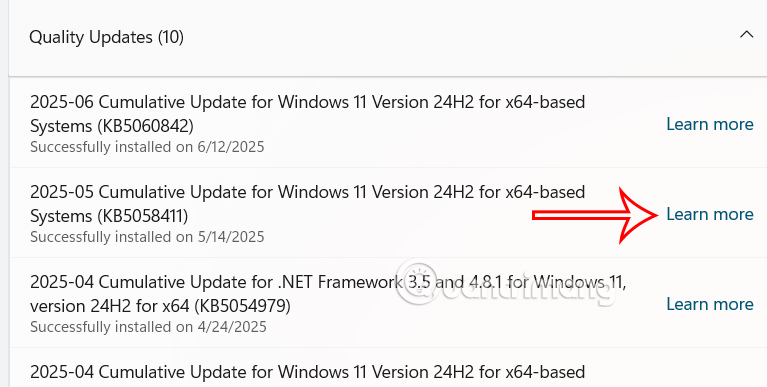
Bước 1:
Bạn nhập từ khóa PowerShell vào thanh tìm kiếm rồi nhấn truy cập với tùy chọn Run as administrator.
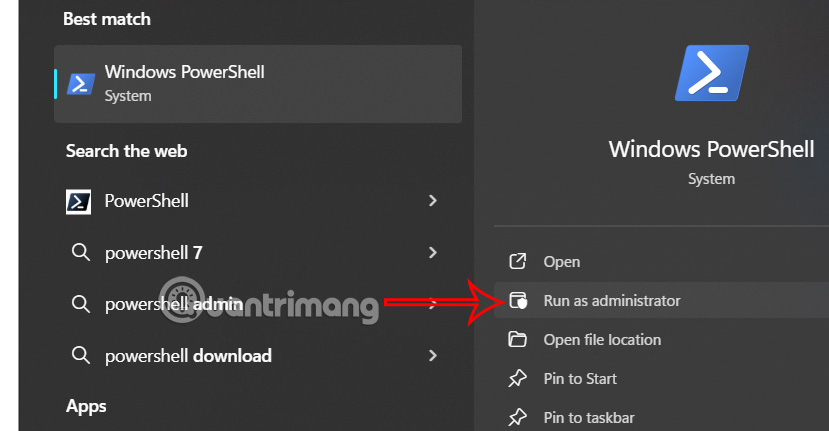
Bước 2:
Nhập lệnh sau để cài đặt mô-đun PowerShell để cập nhật Windows 11 và nhấn Enter.
Install-Module -Name PSWindowsUpdate -Force
Nhập A và nhấn Enter để tiếp tục.
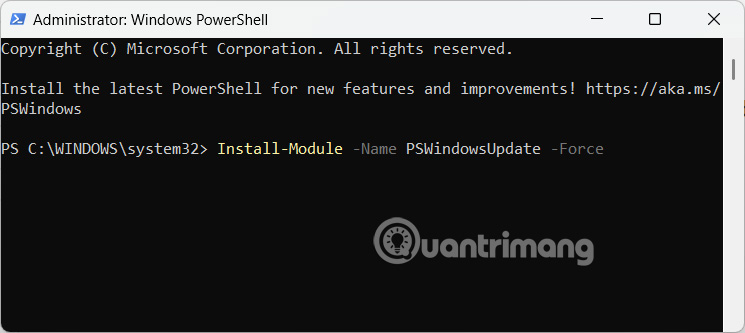
Bước 3:
Nhập lệnh sau để nhập mô-đun và nhấn Enter.
Import-Module PSWindowsUpdate
Sau đó bạn có thể chọn 1 trong 2 lệnh dưới đây để xem bản cập nhật. Với lệnh 1 xem tất cả các bản cập nhật gần đây và nhấn Enter.
Get-WUHistory
Hoặc lệnh dưới đây để xem danh sách 20 bản cập nhật gần đây nhất và nhấn Enter.
Get-WUHistory -Last 20
Nguồn tin: Quantrimang.com:
Ý kiến bạn đọc
Những tin mới hơn
Những tin cũ hơn
 Cách nhận Gemini Pro, 2TB bộ nhớ miễn phí 1 năm
Cách nhận Gemini Pro, 2TB bộ nhớ miễn phí 1 năm
 Cách khắc phục lỗi 2XKO 2001 “Failed to Log In”
Cách khắc phục lỗi 2XKO 2001 “Failed to Log In”
 Hàm sscanf() trong C
Hàm sscanf() trong C
 Những ứng dụng Windows có thể đánh bại PowerToys
Những ứng dụng Windows có thể đánh bại PowerToys
 3 nhược điểm khi gỡ bỏ bloatware trên Windows 11
3 nhược điểm khi gỡ bỏ bloatware trên Windows 11
 Hàm DATEDIFF trong SQL Server
Hàm DATEDIFF trong SQL Server
 Viết cho cô gái tháng 9 ấy…
Viết cho cô gái tháng 9 ấy…
 Mưa tan, nắng lại lên
Mưa tan, nắng lại lên
 Những câu nói hay về sách, danh ngôn về việc đọc sách hay
Những câu nói hay về sách, danh ngôn về việc đọc sách hay
 Cách xóa Thư viện khỏi File Explorer trên Windows 11
Cách xóa Thư viện khỏi File Explorer trên Windows 11
 Những tính năng Windows 11 cơ bản Microsoft cần cải thiện
Những tính năng Windows 11 cơ bản Microsoft cần cải thiện
 Cách đổi thời gian chờ khóa màn hình Windows 11
Cách đổi thời gian chờ khóa màn hình Windows 11
 3 ứng dụng Microsoft ít được chú ý mà bạn nên sử dụng hàng ngày
3 ứng dụng Microsoft ít được chú ý mà bạn nên sử dụng hàng ngày
 50 câu ca dao, tục ngữ về đạo đức, đạo lý làm người hay và sâu sắc
50 câu ca dao, tục ngữ về đạo đức, đạo lý làm người hay và sâu sắc
 5 tiện ích quản lý mật khẩu trên Google Chrome
5 tiện ích quản lý mật khẩu trên Google Chrome
 Cách làm laptop cũ chạy nhanh ngay lập tức
Cách làm laptop cũ chạy nhanh ngay lập tức
 Foreign Key với Cascade Delete trong SQL Server
Foreign Key với Cascade Delete trong SQL Server
 Từ lời Bác dạy
Từ lời Bác dạy
 Ngày mai
Ngày mai
 Tha thứ có thực sự mang lại sự hạnh phúc
Tha thứ có thực sự mang lại sự hạnh phúc
